大家好,我是 Java陈序员。
作为一名程序员,你是否会想搭建个人技术博客,却被各种技术配置搞得头大?用静态博客系统要手动部署,用动态系统又担心速度太慢,找图床、配评论、做统计还要东拼西凑各种工具?
今天,给大家介绍一款简洁优雅的高性能个人博客系统,开箱即用!
项目介绍VanBlog —— 一款简洁、实用、优雅的个人博客系统,内置了流量统计和图床,集成了评论系统,并支持全自动按需申请 HTTPS 证书、黑暗模式、移动端自适应等。
此外,VanBlog 还具有无限的可扩展性,提供完备的后台管理面板,支持黑暗模式、移动端、一键上传剪贴板图片到图床,并带有强大的编辑器。
功能特色:
优雅:前后台都响应式、都支持暗色模式且能自动切换功能强大:支持草稿、分类、标签、搜索、TOC、内嵌评论系统、图标和数学公式定制化:可添加自定义 HTML、CSS、JS,强大的流水线功能,后续将支持主题与插件内置图床:本地图床、OSS 图床、Github 图床都支持,可一键上传剪切板图片,自动添加水印,自动压缩图片高性能:快到极致的静态页面,秒响应的增量渲染,Lighthouse 近满分SEO 友好:Lighthouse SEO 近满分,支持百度分析和 GA,支持自定义文章路径可量化:内置强大分析系统与精美看板,同时支持百度和GA,同时具有完善的日志现代后台:功能齐全的后台,精心优化的编辑器,极致的写作体验安全第一:内置了可以自定义权限的协作者模式,未来将支持更多登录安全策略易于部署:Docker 一键部署,全自动 HTTPS 证书自动申请续期,支持 ARM快速上手VanBlog 支持 Docker 部署,可使用 Dcoker Compose 一键部署。
1、创建 vanblog目录并在这个目录下新建 docker-compose.yaml 文件
version: '3' services: vanblog: # 阿里云镜像源 # image: registry.cn-beijing.aliyuncs.com/mereith/van-blog:latest image: mereith/van-blog:latest restart: always environment: TZ: 'Asia/Shanghai' # 邮箱地址,用于自动申请 https 证书 EMAIL: 'someone@mereith.com' volumes: # 图床文件的存放地址,按需修改。 - ${PWD}/data/static:/app/static # 日志文件 - ${PWD}/log:/var/log # Caddy 配置存储 - ${PWD}/caddy/config:/root/.config/caddy # Caddy 证书存储 - ${PWD}/caddy/data:/root/.local/share/caddy ports: # 前面的是映射到宿主机的端口号,改端口的话改前面的。 - 80:80 - 443:443 mongo: # 某些机器不支持 avx 会报错,所以默认用 v4 版本。有的话用最新的。 image: mongo:4.4.16 restart: always environment: TZ: 'Asia/Shanghai' volumes: - ${PWD}/data/mongo:/data/db2、启动项目
docker-compose up -d3、浏览器访问,并按照指引完成初始化
http://<你的域名>/admin/init具体的站点配置,可参考:
https://vanblog.mereith.com/reference/config.html功能预览前台首页首页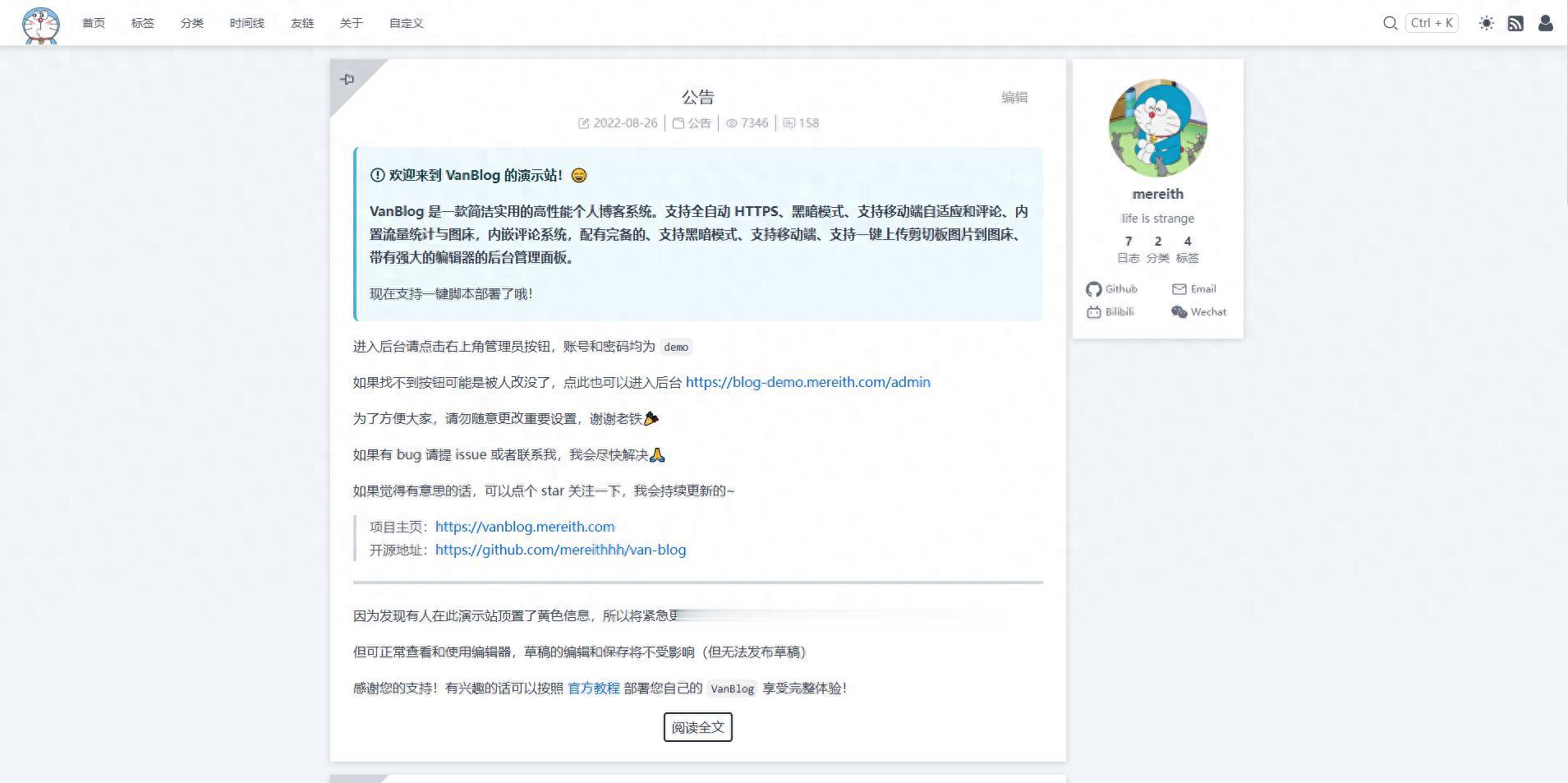 文章阅读
文章阅读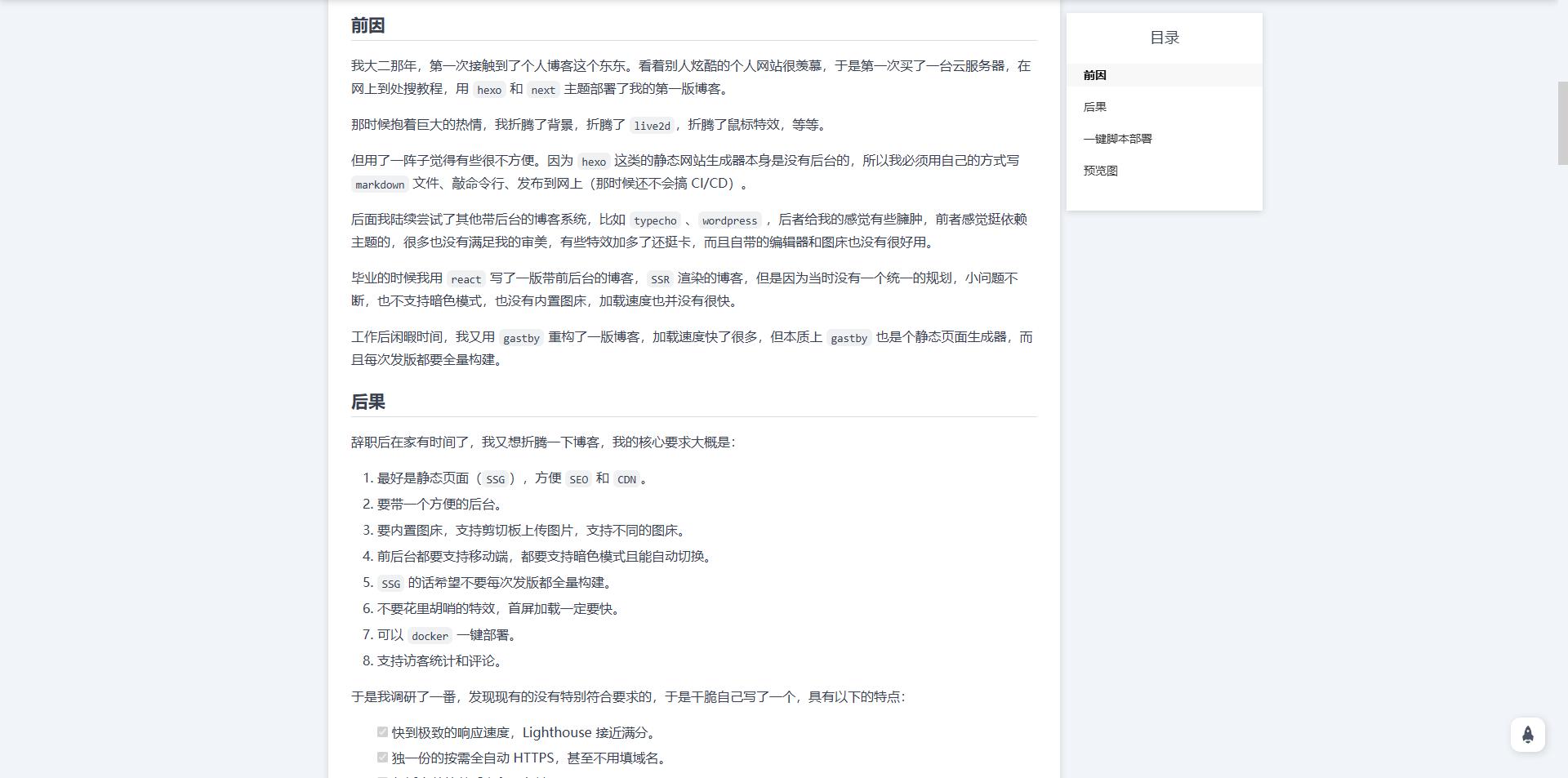 文章评论
文章评论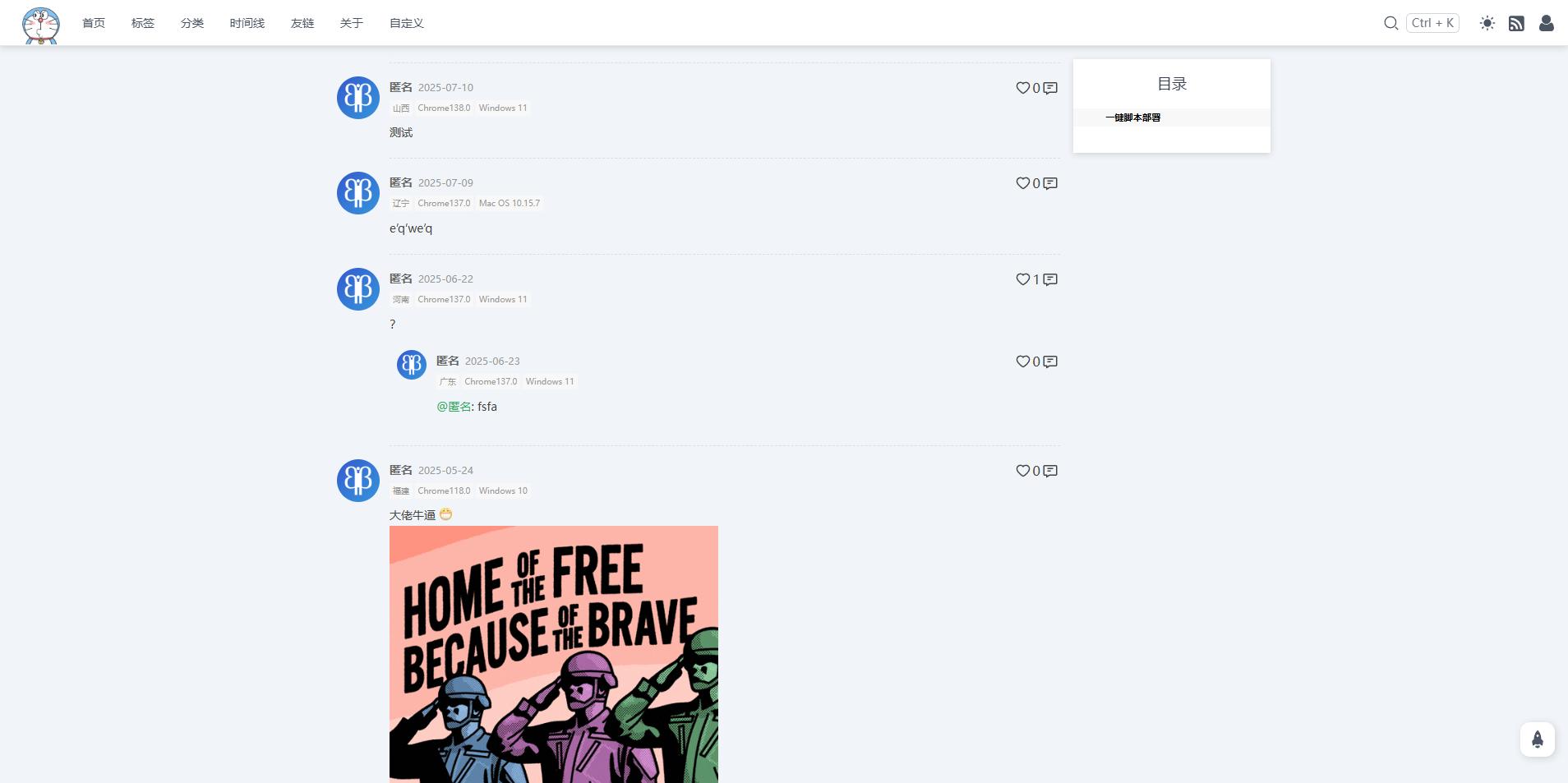 文章分类
文章分类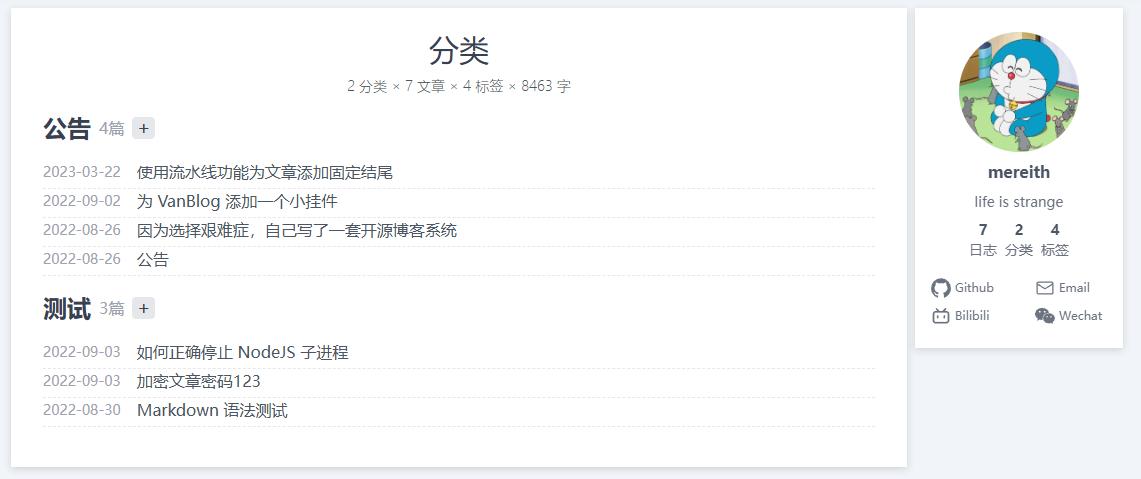 时间线
时间线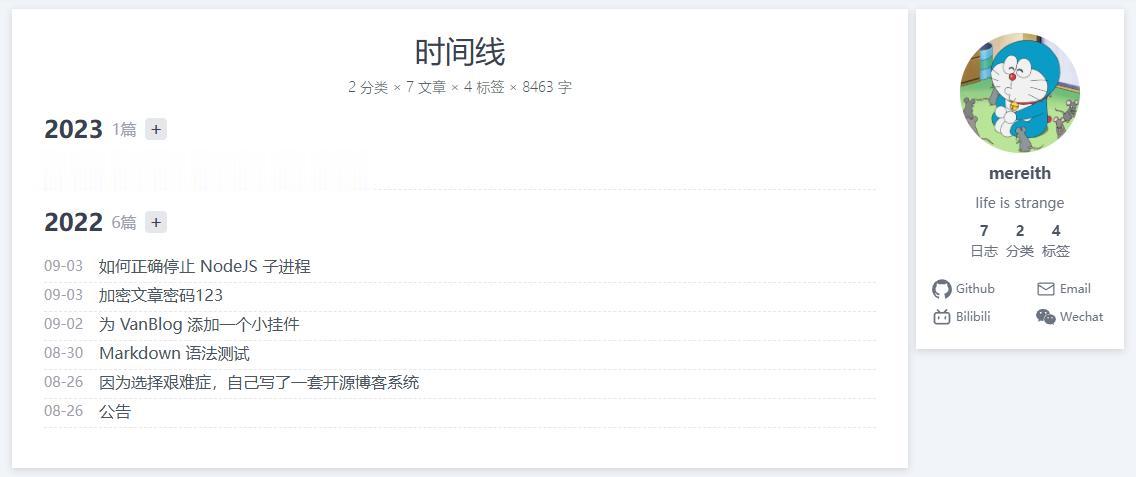 后台管理分析概览
后台管理分析概览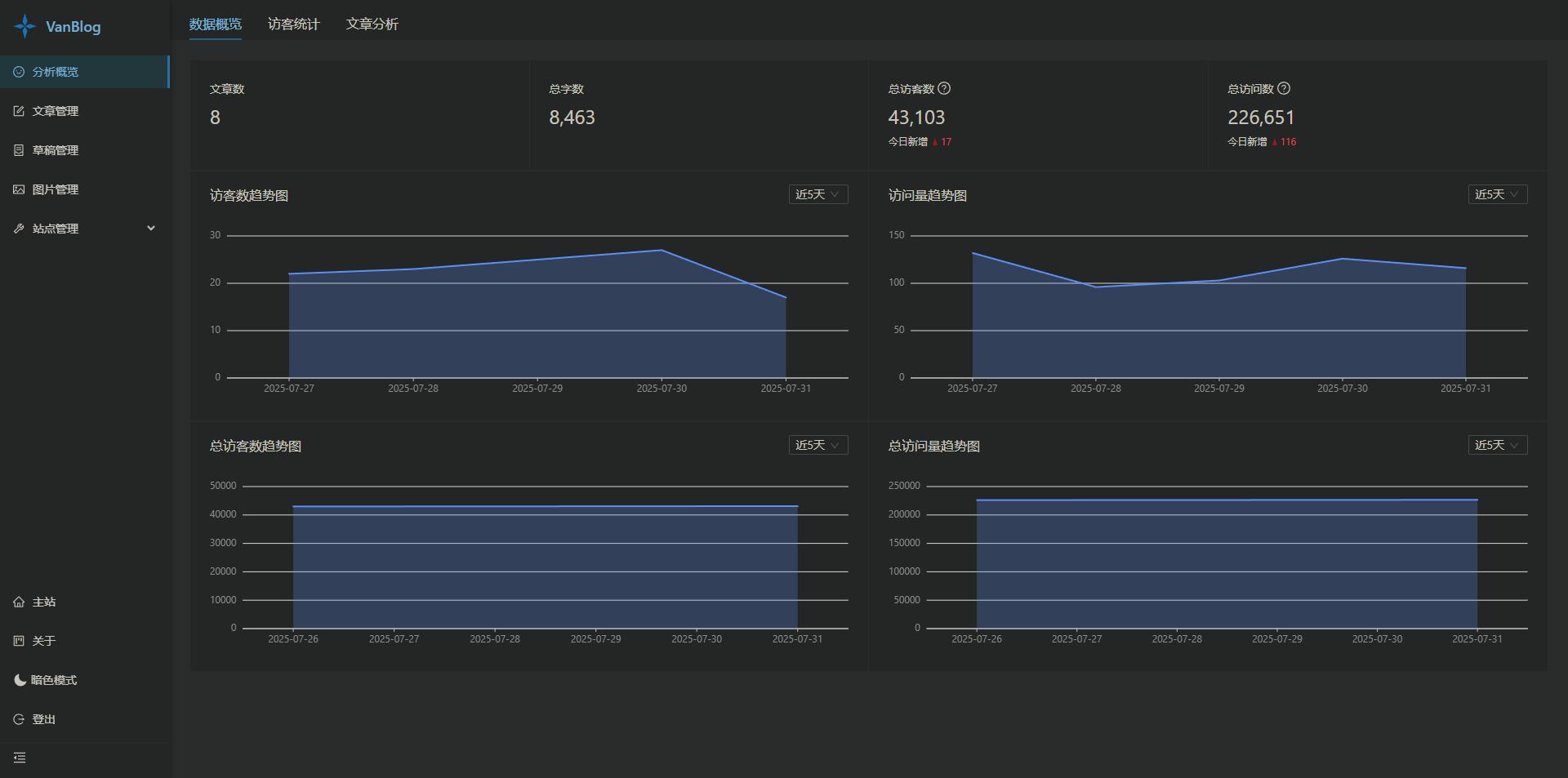 文章管理
文章管理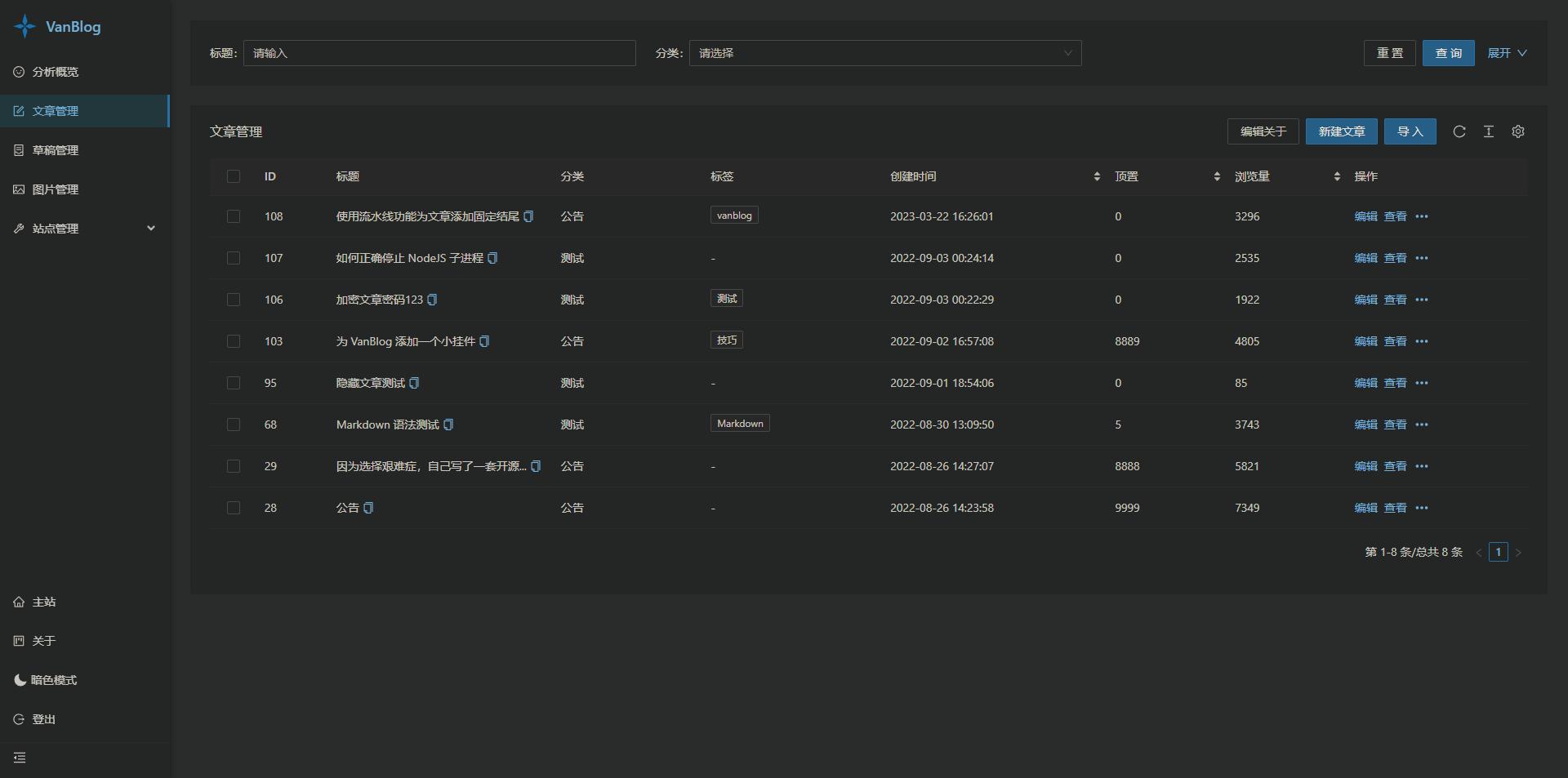
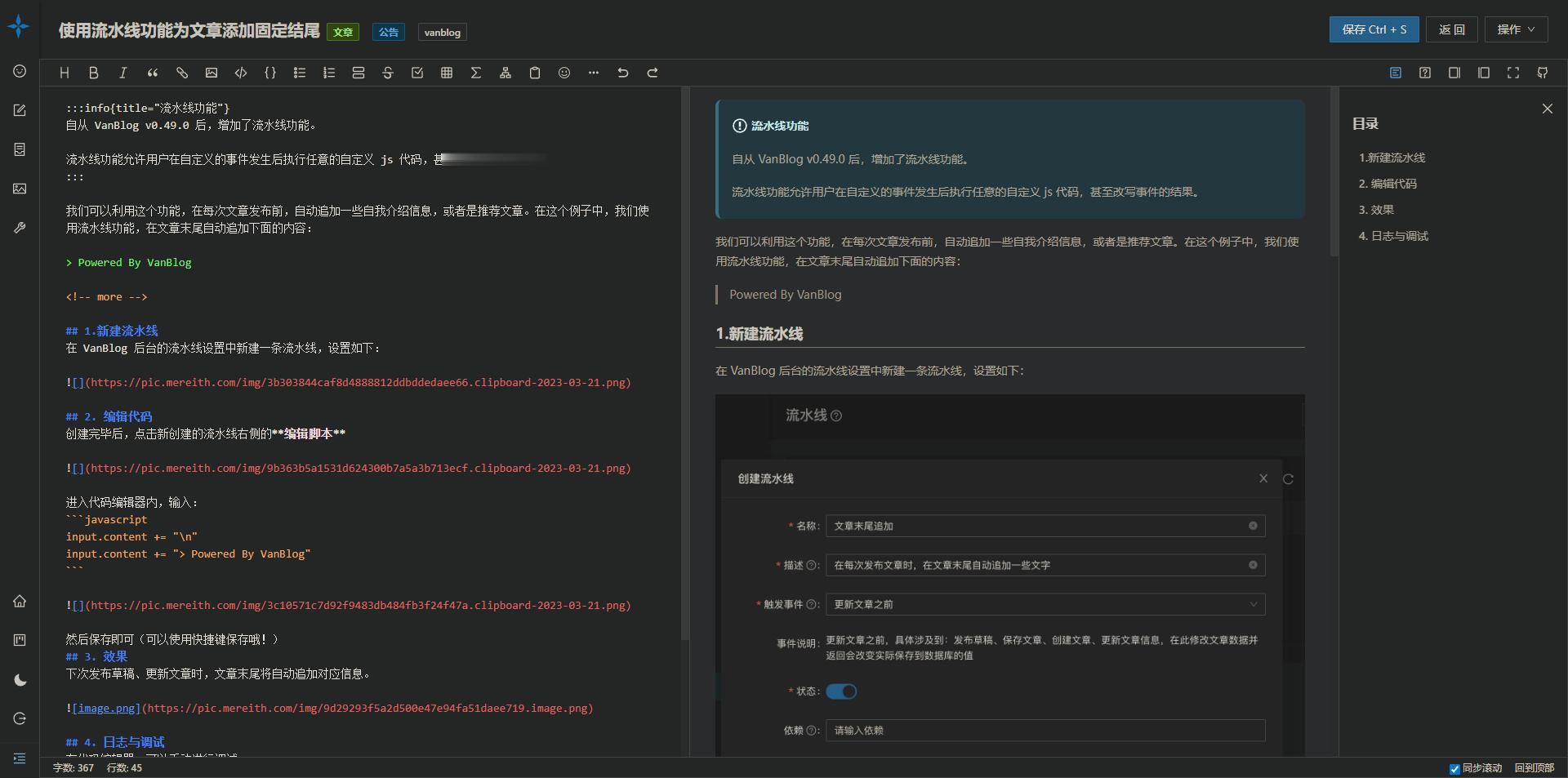
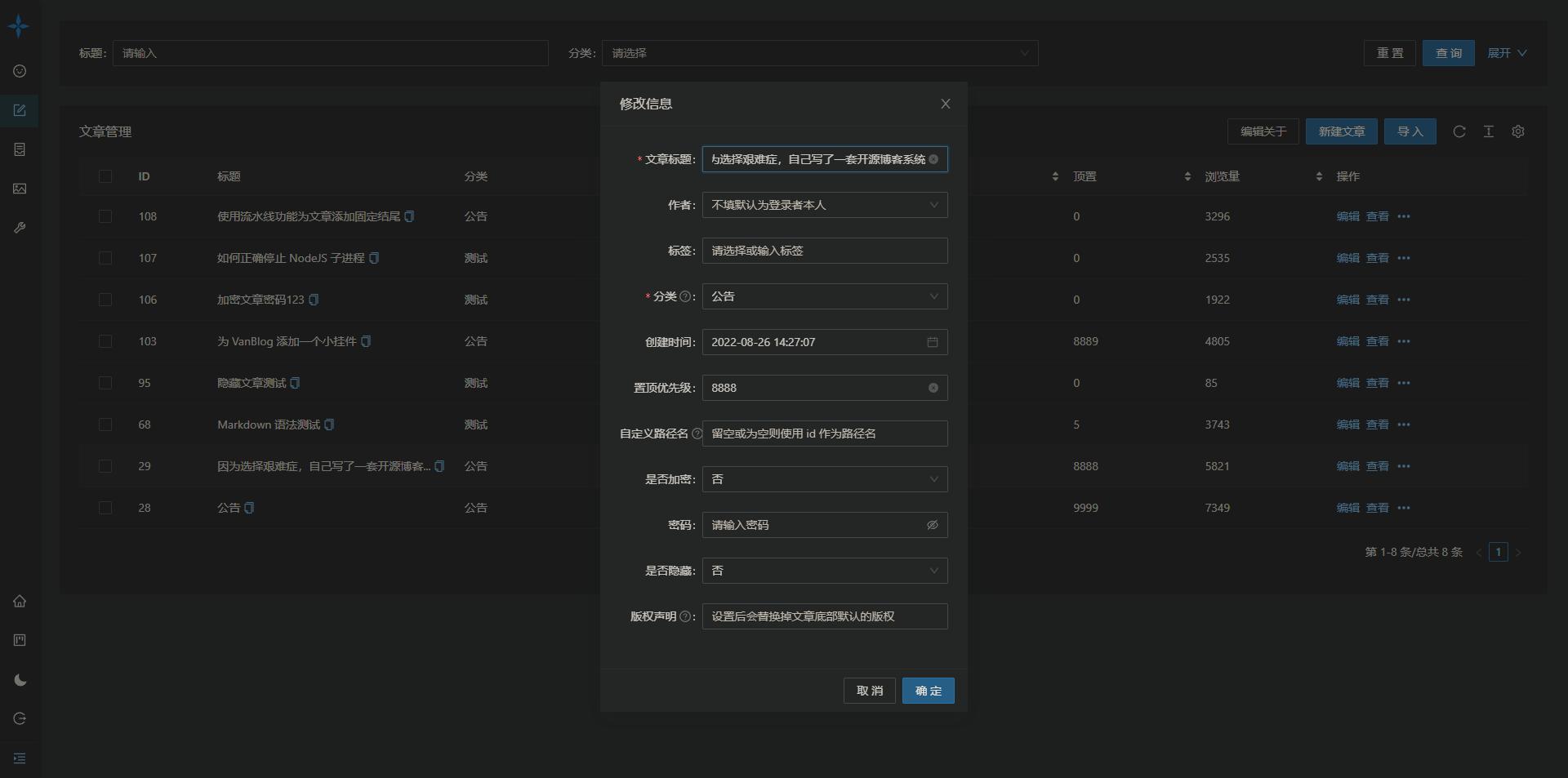 草稿管理
草稿管理 图片管理
图片管理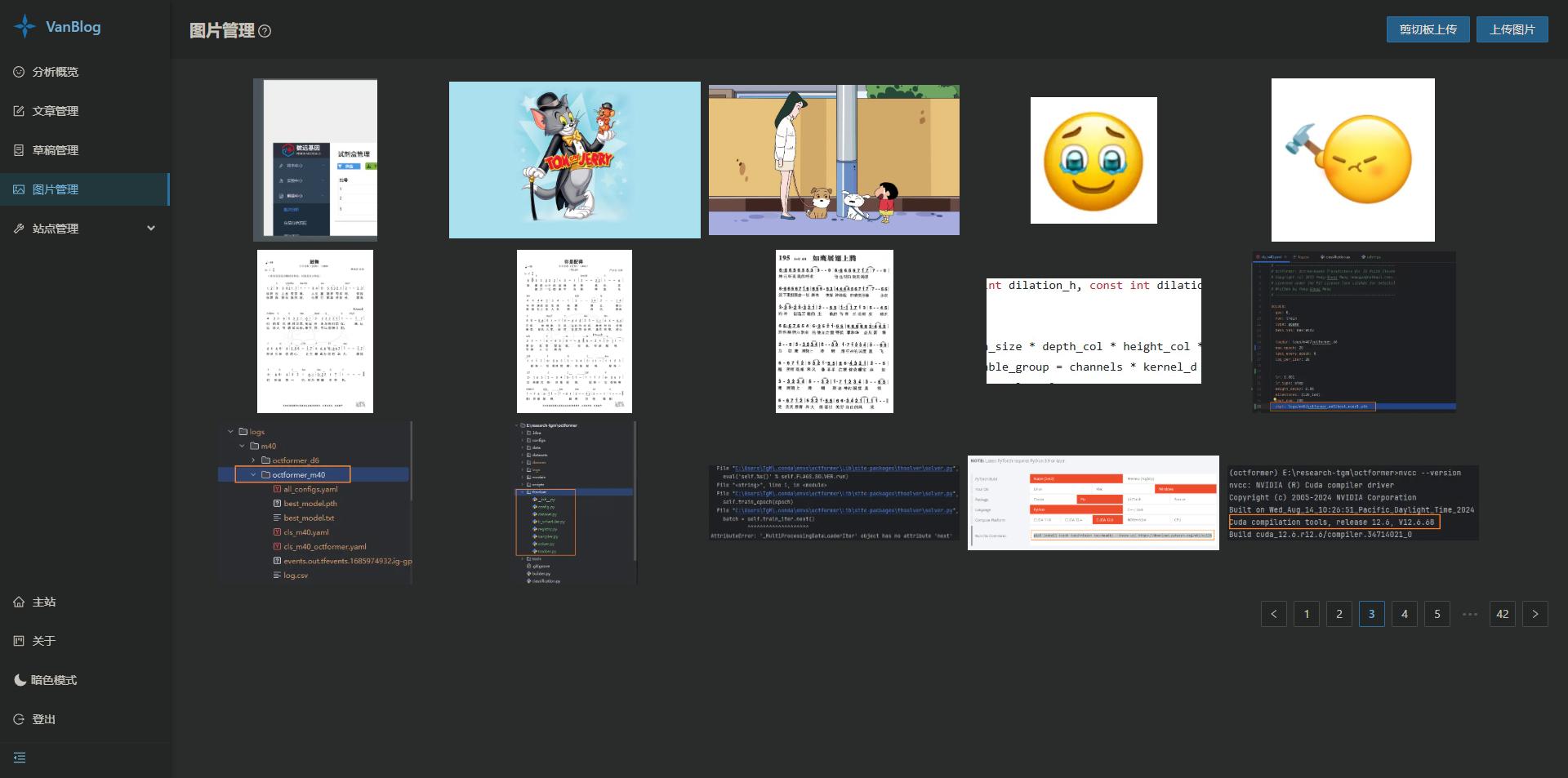 站点管理
站点管理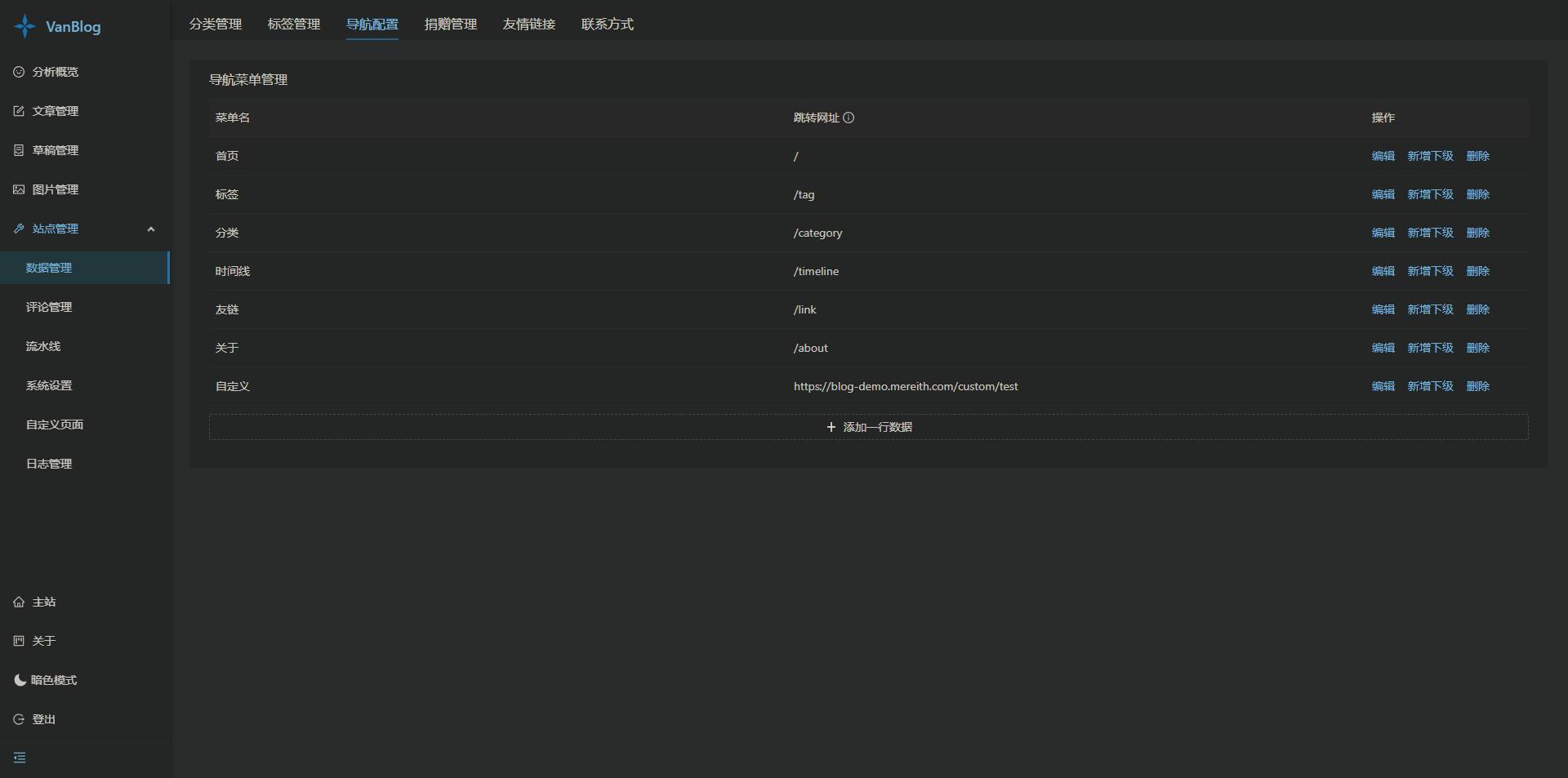
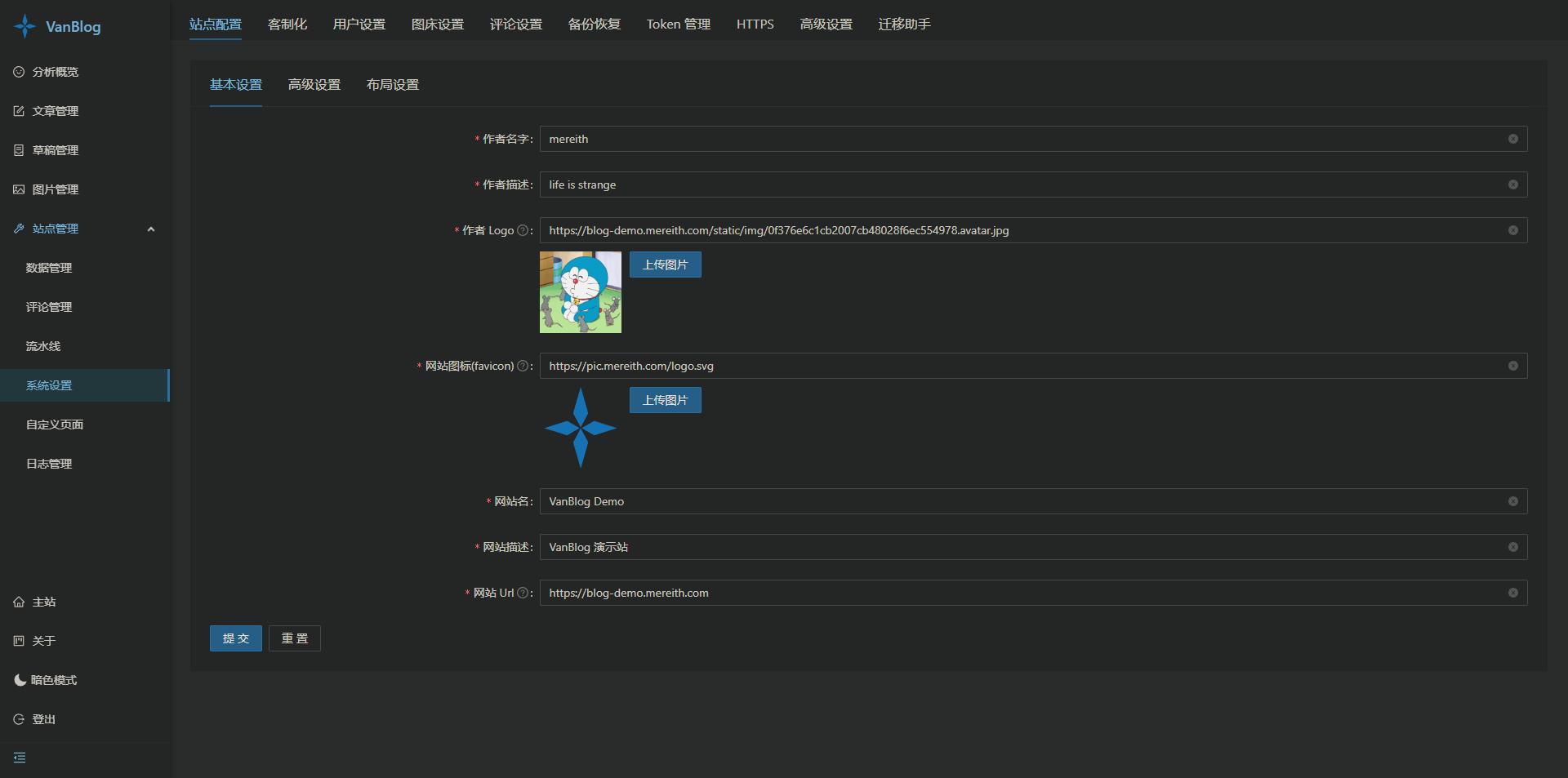 本地开发环境准备Node.js 18+pnpm v7+MongoDB克隆项目并安装依赖git clone https://github.com/Mereithhh/vanblog.git
cd vanblog
pnpm i添加 server 配置文件
本地开发环境准备Node.js 18+pnpm v7+MongoDB克隆项目并安装依赖git clone https://github.com/Mereithhh/vanblog.git
cd vanblog
pnpm i添加 server 配置文件在 packages/server 下,创建 config.yaml 文件,内容如下:
database: # 数据库连接 url: mongodb://localhost:27017/vanBlog?authSource=admin static: # 图床等静态文件保存的位置 path: /var/vanblog-dev/static # 是否开启演示站模式,会限制很多权限 demo: 'false' # waline 用的表名,会自动创建 waline: db: waline # 日志位置 log: /var/vanblog-dev/logs数据库连接需要改成对应的连接地址以及用户名密码。
一键启动服务# 开发全部(前台、后台、server) pnpm dev单独运行服务1、必须先启动 server
# 端口 3000 pnpm dev:server2、然后再启动前台或者后台
# 启动前台 端口 3001 pnpm dev:website # 启动后台 端口 3002 pnpm dev:admin浏览器访问## 前台 http://localhost:3001 ## 后台,访问成功后,按照指引完成初始化 http://localhost:3002可以说,VanBlog 以其高性能、丰富的功能、良好的用户体验和简单的部署方式,为个人博客搭建提供了一个优秀的解决方案。快去试试吧~
项目地址:https://github.com/Mereithhh/vanblog最后推荐的开源项目已经收录到 GitHub 项目,欢迎 Star:
https://github.com/chenyl8848/great-open-source-project或者访问网站,进行在线浏览:
https://chencoding.top:8090/#/大家的点赞、收藏和评论都是对作者的支持,如文章对你有帮助还请点赞转发支持下,谢谢!